Настройка эмулятора Mgcamd
2 min read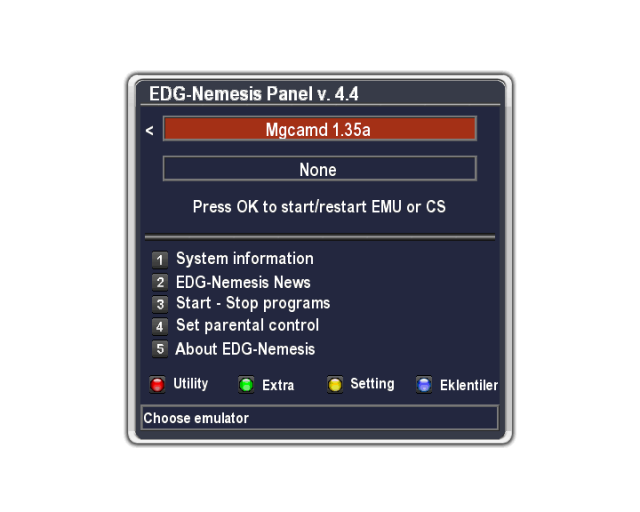
Настройка эмулятора Mgcamd. Скачать эмулятор
Все файлы которые нужны для правильной работы mgcamd должны находиться в папке /var/keys и ни в какой другой. Также, поскольку мы в Linux, обратите внимание, что заглавные/прописные буквы в именах файлов должны быть как указано ниже. Все файлы – обычные текстовые файлы, которые желательно НЕ редактировать в Notepad/Wordpad, а в чем-то более продвинутом, что позволяет сохранить файлы формате Unix, то есть с правильными Unix-овскими символами перевода строк. Итак, файлы, которые понадобятся:
/var/keys/AutoRoll.Key
/var/keys/SoftCam.Key – в этих файлах хранятся ключи для чисто эмуляционной части mgcamd. Для шаринга эти файлы не нужны, но если поместить в них правильные ключи, то можно открыть некоторые каналы со “взломанными” кодировками, такими как Nagra2, BISS, Viaccess 2.3 и Cryptoworks вообще без шаринга.
Супер ценный совет!
Если вы собрались использовать softcam файл для одних каналов и шаринг для других, убедитесь, что в SoftCam.Key НЕТ ключей на те каналы, которые вы собираетесь шарить. mgcamd всегда смотрит сначала в SoftCam.Key и если находит там ключ (хоть и устаревший) он будет использовать его, и до шаринга не доберется. Поэтому очень рекомендую сначала временно убрать *.Key файлы из /var/keys, настроить шаринг, убедиться, что он работает, а потом уже смотреть, что можно дополнительно открыть на вашем спутнике используя SoftCam.
/var/keys/mg_cfg
/var/keys/newcamd.list
/var/keys/ignore.list
/var/keys/priority.list – эти файлы нужны для правильной работы шаринга. Если у вас остались ещё какие-то файлы в папке /var/keys и вы больше не пользуетесь никаким другим софтом, кроме mgcamd – можете все остальное переместить в другое место, чтобы не мозолило глаза. Итак, в файле mg_cfg содержится основная системная конфигурация mcgamd, типа настроек таймаутов при работе с сетью, опции отладки и лог-файлов. В файле newcamd.list прописываются параметры для коннекта на сервер(ы) шаринга, то есть сюда заносятся все параметры, полученные вами от конкретного шаринг провайдера. Файлы ignore.list и priority.list позволяют произвести “тонкую настройку”, параметров шаринга, чтобы каналы которые идут в нескольких кодировках открывались быстрее (без этих двух последних файлов можно обойтись, если вас устраивает скорость открывания кодированных каналов).
Разберём теперь главный конфигурационный файл mg_cfg. Этот файл уже должен быть в папке /var/keys изначально, если вы поставили прошивку NLB. Каждая строка, начинающаяся с символа # в э том файле – это комментарий, который только для вас. Программа эти строки игнорирует. Параметры, считываемые программой при запуске имеют следующий вид:
буква: { цифра } дополнительные параметры
Буква означает тот или иной параметр, как описано ниже. Цифра означает одно из возможных значений параметра. Дополнительные параметры должны присутствовать только там, где это необходимо.
Вот пример этого файла, переведенный на русский язык (плюс мои комментарии):
# Показ EMM-cообщений. В качестве значения выбрать одно из трех:
# 00 не показывать никаких EMM
# 01 показывать только верные EMM
# 02 показывать верные и неверные сообщения EMM включая весь дамп
# Это дело нам не понадобится, поэтому выбираем “не показывать”:
M: { 00 }
# ECM messages
# Показ EСM-cообщений. В качестве значения выбрать одно из трех:
# 00 не показывать ничего
# 01 обычный режим: показывать PID, и декодированные ECM и CW
# 02 подробный режим: показывать всё подряд включая весь дамп
# Это дело лучше видеть, чтобы сразу было понятно, работает
# шаринг или нет, поэтому включим обычный режим:
C: { 01 }
# AU – автообновление. Выбрать одно из четырех:
# 00 выключить функцию AU
# 01 включить обработку EMM для софт-эмулятора и карт шаринга
# 02 авторежим, включать EMM только если канал не открывается
# 03 включить EMM обработку только для карт доступных по сети
# Насколько мне известно, это дело нужно было для пакета TPS на
# спутнике Hotbird, но теперь всё это дело прошлого. Поэтому выключаем.
A: { 00 }
# Обновление ключей. Нужно выбрать 2 параметра, как сумму 01/02 плюс 04
# 01 обновлять только новые ключи
# 02 обновлять все ключи (для валидации PMK)
# 04 включить функцию TPS AU (в дополнительных параметрах указать
# SID, в котором pmt pid содержит au pid)
# Это дело работает вместе с предыдущим параметром “A”.
# Поскольку мы вырубили “A”, выключаем и это дело тоже:
U: { 00 }
# Папка с файлами конфигурации (softcam, autoroll, ignore/priority)
# 00 файлы в папке /var/keys
# 01 файлы в /tmp
# Тут и так понятно, что нужно выбрать 00:
T: { 00 }
# Сетевой протокол для шаринга.
# Можно выбрать несколько значений, просуммировав отдельные опции.
# 00 сеть отсутствует (шаринга не предвидится)
# 01 клиент newcamd
# 02 клиент radegast
# 04 клиент camd3
# 08 клиент gbox
# Как говорится, стандарт индустрии, протокол newcamd:
G: { 01 }
# Повторная попытка при работе с сетью. Очень важный параметр!!!
# Можно выбрать несколько значений, просуммировав отдельные опции.
# 00 не пытаться повторить запрос
# 01 повторная попытка при каждом новом ECM
# 02 повторная попытка присоединиться к недоступному ранее серверу
# каждые Q секунд (Q дается как отдельный параметр “Q” ниже)
# 04 пробовать быстро пере-соединиться к отрубившемуся серверу:
# либо после XX ECM запросов без ответа от сервера,
# либо если нет ответа от сервера в течение YY секунд
# Числа XX и YY даются как дополнительные параметры
#
# Это самый важный параметр в этом файле. Рекомендую установить все опции
# 01 + 02 + 04, то есть их сумму = 07. В качестве дополнительных параметров
# XX и YY можно взять 2 запроса и 4 секунды:
N: { 07 } 2 4
# Значение в секундах для тайм-аута сетевого запроса.
# Поставим 2 секунды, так как обычно сервер должен ответить
# гораздо быстрее. Если сервер не отвечает за это время, см. предыдущий
# параметр “N”.
K: { 2 }
# Пытаться коннектиться на “мертвый” сервер каждые 10 секунд.
Q: { 10 }
# Приоритет протоколов (если у вас их несколько)
# 00 gbox, newcamd, radegast, camd3
# 01 camd3, radegast, newcamd, gbox
# 02 newcamd, camd3, gbox, radegast
# нас интересует newcamd, поэтому поставим его на первое место:
P: { 02 }
# разновидность экранного интерфейса:
# 00 нет меню на экране
# 01 neutrino
# 02 enigma
# 03 relook
# + имя пароль (как дополнительные параметры для авторизации)
# Это всё нам не понадобится. Это для DreamBox’ов:
O: { 00 } username password
# Что показывать на экранном меню:
# 01 emu ecm
# 02 шару через сеть
# 04 показывать “некодированный канал” / “не могу открыть”
# 08 показывать обновление ключей EMM
# + web порт для экранного меню
S: { 00 } 80
# Опции для лог файлов, можно выбрать несколько параметров как сумму:
# 00 не вести лог
# 01 лог через сеть (по протоколу UDP Syslog)
# 02 лог на консоль
# 04 лог в файл (который будет всё время расти, и поэтому он может забить
# всю память – его вам придется чистить вручную)
#
# дополнтельные параметры: IP-адрес + UDP порт для сетевого лога + имя лог-файла
#
# Это очень важная опция для того, чтобы сразу увидеть где грабли, если
# что-то не работает, или работает не так как надо. Идеальней всего использовать
# лог по сети. Эта процедура описана ниже подробнее. Здесь же нужно указать
# IP адрес вашего обычного компьютера в вашей локальной сети, UDP порт, который
# обычно должен быть 514 и если хотите включить лог-файл на самом ресивере, то
# имя файла, где-нибудь, например в папке /tmp. Для включения лога на самом ресивере
# нужно поменять { 01 } на { 04 } или { 05 }:
#
L: { 01 } 192.168.1.1 514 /tmp/mgcamd.log
# кэширование ECM (в секундах)
# каждая запись в кэш отъедает 28 байт, поэтому 24 часа кэша отъест 240-400 КБ памяти
# вполне можно позволить себе такую роскошь, чтобы не обращаться заново к карте шаринга
# если у вас есть записанный материал, который закодирован. Хотя это больше теория, чем
# практика. Как записать кодированный материал для раскодирования позже я так и не нашёл.
#
E: { 36000 }
# Что кэшировать? Значений может быть несколько как сумма следущих:
# 00 отключить кэширование
# 01 кэшировать Ecm pids, и сохранять в файле /tmp/ca_cache.list при перезапуске
# 02 вести кэш Ecm, и помнить значения столько секунд, сколько указано в опции “E” выше
# 04 вести кэш Emm для карт доступных по сети, чтобы не слать один и тот же EMM снова
# толку от этого достаточно мало, но включим все виды кэша на всякий пожарный:
H: { 07 }
# Cчитывать файлы конфигурации повторно.
# Параметр может быть суммой следующих значений:
# 00 считывать все файлы конфигурации только раз при запуске mgcamd
# 01 считывать файлы каждый раз при смене канала
# 02 считывать файл SoftCam.Key каждый раз при смене канала
# 04 считывать файл SoftCam.Key, если он изменился
# Поскольку меняться конфиги будут крайне редко, установим 00:
R: { 00 }
# Оладочная информация в лог-файле
# 00 off (default)
# 01 ecm
# 02 emm
# 04 network ecm
# 08 network emm
# 16 network login
# 32 показывать статистику загрузки памяти и CPU каждую минуту
# 64 добавить дату и время к каждой записи в лог
#
# обычно эту опцию включать не нужно, но ради интереса можно попробовать.
# в логе будет гораздо больше информации, чем обычно
D: { 00 }
# Тип устройства
# 00 авто
# 01 dbox2
# 02 dreambox
# 03 triple-dragon
# 04 relook
# 05 openbox
# рекомендуется оставить авто:
B: { 00 }
Далее следует самый важный файл для шаринга: newcamd.list. Он достаточно прост в своем синтаксисе – в нем указывается на какой сервер нужно коннектиться, с каки именем, паролем и по какому порту. Естественно, исходя из имени файла, всё это для коннекта на сервер(ы) по протоколу newcamd. Не пытайтесь вписать сюда серверы, которые не принимают клиентов по протоколу newcamd! Практически все данные для этого файла берутся из биллинга, а именно со страницы “мои настройки”.
Комментарии в файле newcamd.list, так же как и ранее, начинаются со знака #. Вот пример:
# первые две строки – стандартная настройка, трогать не нужно
CWS_KEEPALIVE = 300
CWS_INCOMING_PORT = 12000
# каждая последущая строка описывает ваш коннект на тот или иной пакет шаринга.
# если у вас несколько разных пакетов, на каждый пакет идет своя строчка конфигурации.
# даже если сервер один и тот же, на каждый пакет – свой отдельный порт, поэтому нужно
# прописать все отдельно. вся информация из биллинга. Формат строки следующий:
# CWS = адрес-сервера порт-сервера логин-биллинга пароль-биллинга строка-из-14-цифр-из-биллинга
# для примера, вы купили два пакета: НТВ и Platforma, значит у вас будет 2 строки
# (вcе параметры ниже ненастоящие, вам нужно взять вашу личную инфу из биллинга):
CWS = server1.com 1234 username password 01 02 03 04 05 06 07 08 09 10 11 12 13 14 # это НТВ
В принципе – это всё. Минимум для шаринга осуществлен.
Перегружайте ресивер и если у вас правильно настроена домашняя сеть, выход в Интернет и настройки файлов приведенных выше совпадают с биллингом, то всё должно заработать.
Но… можно пойти дальше и настроить mgcamd самым оптимальным образом. Особенно, если вы заметите, что некоторые каналы открываются по несколько секунд. Для этого нам понадобятся файлы ignore.list и priority.list. Но для того, чтобы понять что туда писать, лучше сначала понять что именно происходит при работе mgcamd с сервером шары. Поэтому сначала запустим всё как есть без этих файлов, и посмотрим в лог, где мы найдем информацию, которая поможет нам создать эти два файла. Информация по просмотру лога также полезна даже если вы не хотите заморачиваться с этими файлами ignore и priority, в частности, если что-то не работает, то первым делом вам нужно просмотреть именно лог.
Как правильно читать лог mgcamd?
Как уже было написано в примере конфига mg_cfg выше – есть 2 способа. Либо заставить mgcamd писать лог файл прямо на самом ресивере, либо заставить mgcamd слать тот же лог по сети, скажем на ваш обычный компьютер.
В первом случае не понадобится никакого дополнительного софта, и для просмотра лога можно просто зайти на ресивер через Telnet и наблюдать за работой mgcamd в реальном времени, выводя содержимое файла на экран Linux командой tail -f <имя-лога>. Хотя это кажется самым логичным способом, это не совсем так. Это неудобно, потому как во-первых, нужно коннектиться к ресиверу и работать с командной строкой Linux, а во-вторых, лог будет все время расти (хотя и медленно). Если его своевременно не стирать, то в один день просто забъёт всю флеш-память, а это лишние хлопоты.
Гораздо более удобней просто напросто наблюдать за логом с компьютера, который находится в локальной сети с ресивером, без каких либо логинов в сам ресивер. Для этого нужно просто установить параметр L: { 01 } как показано выше в примере mg_cfg и запустить на вашем компьютере бесплатную программку (просмотрщик сообщений syslog), которая будет принимать сообщения от mgcamd и выводить их в виде лога на экране компьютера.
Бесплатных программ для этой цели есть по крайней мере 2. На большинстве сайтов рекомендуют древнюю программу 3CSyslog, которую можно взять здесь. Архив весит чуть меньше мегабайта и всё работает, в принципе ок. Хотя слишком уж эта программа древняя, без минимальных дополнительных функций. А самый главный её минус в том, что она показывает все сообщения “задом наперед”, то есть самые новые сообщения всегда в самой верхней строке. Обычно это удобно, но вот в случае с mgcamd это как раз совсем неудобно (по крайней мере для тех, кто привык смотреть в обычный лог mgcamd). mgcamd выплёвывает в лог по нескольку сообщений на каждую смену CW/DW и этот “блок” сообщений отображается “задом наперед”, что может затруднить понимание происходящего.
Рекомендую попробовать другую софтину, Kiwi Syslog Daemon. Бесплатная (урезанная) версия, которой полностью хватает для нормального просмотра лога, находится здесь. Весит софтинка чуть больше 7МБ, но и возможностей конфигурации у неё побольше. При установке выберите “Ставить как отдельный клиент (Install as an Application)”, а не как сервис (хотя, кому как нужно). После запуска следует зайти в меню File -> Setup -> Display и убрать птицу с параметров “Reverse Scroll” и “Use MM/DD/YYYY” (потому что не американцы мы). Теперь сообщения будут отображаться сверху вниз. На экране показывается только
40 последних сообщений (этот параметр можно менять в той же самой панели настройки), но все сообщения можно писать в текстовый файл, если включена соответсвующая опция в File -> Setup -> Rules -> Actions -> Log to file.
Принцип действия всего этого очень простой. mgcamd посылает текстовые сообщения (используя протокол UDP) на IP адрес и порт 514 (стандартный порт для протокола Syslog), который вы установили в параметре L: { 01 } в файле /var/keys/mg_cfg. Программка на вашем компьютере принимает сообщения с этого порта и выводит на экран. Если Syslog не запущен, сообщения просто будут “растворяться” вникуда без побочных эффектов для ресивера или вашего компьютера. Так что такую настройку можно сделать постоянной и просто включать на компьютере Syslog Daemon, если понадобится посмотреть отчего там вдруг не работает шара или насколько хорошо работает шара.
Если вы только поменяли свой mg_cfg и прописали туда IP своего компьютера для отсылки лога, нужно перезапустить mgcamd. Это можно сделать перезагрузив ресивер или из панели NLB (зелёная кнопка, опция Restart EMU).





